
Bạn cảm thấy máy tính của mình chạy chậm lại, nhưng bạn có thể đặt ngón tay lên nó. Ngoài tất cả những điều rõ ràng làm chậm máy theo thời gian, có rất nhiều chương trình chạy như Windows tải. Từ các chương trình thực tế đến phần mềm quảng cáo và bloatware, có rất nhiều PC của bạn có thể làm mà không cần.
Điều tốt là bạn có thể loại bỏ các chương trình không cần thiết này. Tuy nhiên, bạn cũng có thể gỡ cài đặt một số chương trình quan trọng. Do đó, nó rất quan trọng để biết những gì an toàn để loại bỏ. Trong bài viết này, chúng tôi sẽ thảo luận về những chương trình khởi động nào có thể dừng lại và cách bạn có thể xóa chúng khỏi hệ thống của mình.
Có an toàn để loại bỏ các chương trình khởi động?
Có, nó nói chung là an toàn để loại bỏ các chương trình khởi động. Chúng thường bao gồm các ứng dụng và quy trình cần chạy mọi lúc, như phần mềm chống vi-rút hoặc phần mềm cấp quyền truy cập vào các tính năng phần cứng nâng cao. Chúng cũng có thể là các chương trình chạy của bạn khởi chạy khi khởi động để chúng tải nhanh hơn khi bạn khởi động chúng.
Ngay cả khi bạn vô hiệu hóa một chương trình quan trọng do nhầm lẫn, bạn có thể nhanh chóng đưa nó trở lại vào khởi động và khởi động lại.
Có các tài nguyên của bên thứ ba mà bạn có thể sử dụng để tìm ra chương trình khởi động nào có thể xóa được. Chúng tôi cũng sẽ liệt kê ra phần mềm bạn có thể loại bỏ khỏi Windows khởi động mà không phải lo lắng về những tác động.
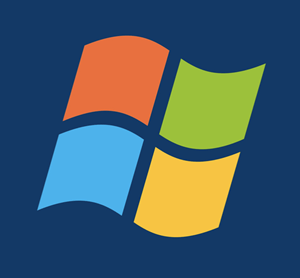 Cách nhận biết các chương trình khởi động đáng để loại bỏ
Cách nhận biết các chương trình khởi động đáng để loại bỏ
Trong các phiên bản trước của Windows, bạn cần Msconfig công cụ để tìm ra những chương trình khởi động mà bạn có thể loại bỏ. Nhưng bây giờ, bạn sẽ phải chạy Trình quản lý tác vụ để nhận thông tin về các chương trình khởi chạy khi khởi động.
Để chạy Trình quản lý tác vụ, nhấp chuột phải vào đồng hồ trên thanh tác vụ và sau đó chọn Quản lý công việc. Để tìm hiểu thêm về các chương trình khởi động, bấm vào Thêm chi tiết ở cuối màn hình. Sau đó chọn Khởi nghiệp chuyển hướng. Một danh sách các mục khởi động nên mở ngay bây giờ.
Bạn có thể nhấp chuột phải vào phần mềm bạn muốn dừng và sau đó nhấp vào Vô hiệu hóa. Nếu bạn không quen thuộc với tiện ích chương trình, bạn có thể nhấp chuột phải vào nó và chọn Tìm kiếm trực tuyến Lựa chọn.
Đối với hầu hết các mục, làm điều này sẽ cung cấp cho bạn đủ thông tin để quyết định xem bạn có muốn dừng nó khi khởi động hay không. Nếu bạn vẫn cảm thấy không chắc chắn, thì ở đây liệt kê ra một vài chương trình mà bạn có thể dừng lại mà không phải lo lắng.
Trình phát hình ảnh
Nếu bạn đã cài đặt QuickTime trên hệ thống của mình, trình phát đa phương tiện sẽ khởi chạy khi khởi động. Vì ở đó, không có lý do gì để khởi động chương trình trong quá trình khởi động, bạn có thể vô hiệu hóa chương trình mà không cần suy nghĩ lại.
Trình trợ giúp iTunes
Nếu bạn sở hữu một Apple thiết bị, iTunes Helper sẽ khởi chạy nếu thiết bị của bạn được kết nối với máy tính của bạn. Một lần nữa, điều này là không cần thiết, và bạn sẽ làm tốt để vô hiệu hóa chương trình này.
chương trình đọc file PDF trên máy tính
Có lẽ phần mềm PDF được sử dụng nhiều nhất Adobe Reader không phải là thành phần dùng một lần trong kho vũ khí phần mềm của bạn. Nhưng bạn không cần nó để khởi chạy khi khởi động, vì vậy cũng vô hiệu hóa điều này.
Google Chrome
Các trình duyệt Internet như Chrome và Firefox cũng có thể sẽ khởi chạy khi khởi động. Có một quan niệm sai lầm chung rằng việc vô hiệu hóa trình duyệt sẽ đồng nghĩa với việc họ giành được bản cập nhật tự động. Nó đơn giản là không đúng sự thật.
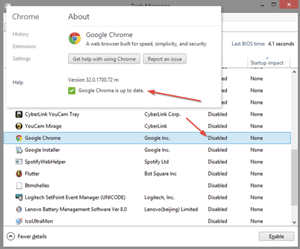 Skype
Skype
Skype bắt đầu tự động quá Có lẽ bạn không nên yêu cầu nó ngay lập tức sau khi khởi động, vì vậy việc vô hiệu hóa chương trình sẽ giúp bạn với tốc độ khởi động hệ thống của bạn.
Microsoft Office
Một lần nữa, cũng quan trọng như việc có bộ ứng dụng văn phòng phổ biến nhất dành cho công việc của bạn, điểm mấu chốt là bạn không thể mất bất kỳ tính năng nào nếu bạn vô hiệu hóa nó khi khởi chạy. Bạn vẫn có thể mở tất cả các chương trình của mình một cách thủ công mà không gặp trở ngại nào. Vậy tại sao không đi trước và vô hiệu hóa nó?
Trình trợ giúp web Spotify
Giống như Trình trợ giúp iTunes, Trình trợ giúp Web Spotify sẽ lẻn vào giữa các chương trình khởi động của bạn. Chức năng chính của nó là giúp ứng dụng Spotify của bạn giao tiếp với trình duyệt mà bạn đang sử dụng. Tuy nhiên, nó không phải là một tính năng đáng để tăng thời gian khởi động của bạn.
Tài nguyên của bên thứ ba
Mặc dù nó tốt nhất để tìm ra chương trình nào bạn muốn tắt theo cách thủ công, một số tài nguyên bên thứ ba miễn phí có thể giúp bạn quyết định. Các Tôi có nên xóa nó không ứng dụng là một công cụ tiện ích miễn phí tuyệt vời sẽ cho bạn biết những chương trình nào dừng lại khi khởi động. Chỉ cần cài đặt nó và sau đó để nó phân tích các chương trình trên hệ thống của bạn để cung cấp cho bạn các khuyến nghị.
Giảm sự lộn xộn luôn luôn tốt
Bằng cách làm theo một hoặc nhiều phương pháp được đề cập trong bài viết này, bạn có thể giảm bớt sự lộn xộn trên PC. Bạn có thể tự quyết định hoặc để phần mềm bên thứ ba đưa ra đề xuất cho bạn. Bất cứ phương pháp nào cuối cùng bạn quyết định làm theo, kết thúc là loại bỏ máy tính của bạn khỏi sự lộn xộn không mong muốn.
Bạn đã chọn phương pháp nào? Bạn có biết bất kỳ mẹo và thủ thuật khác để giảm thời gian khởi động không? Cho chúng tôi biết trong phần ý kiến dưới đây.
